iPhone苹果手机屏幕颜色失真怎么办
来源:网络收集 点击: 时间:2024-09-14【导读】:
使用苹果手机的时候,尤其用的比较久的手机通常会出现一些屏幕颜色失真的问题,那么这样的情况怎么处理呢?下面就为大家介绍【iPhone苹果手机屏幕颜色失真怎么办】的步骤。品牌型号:iPhone系统版本:手机方法/步骤1/7分步阅读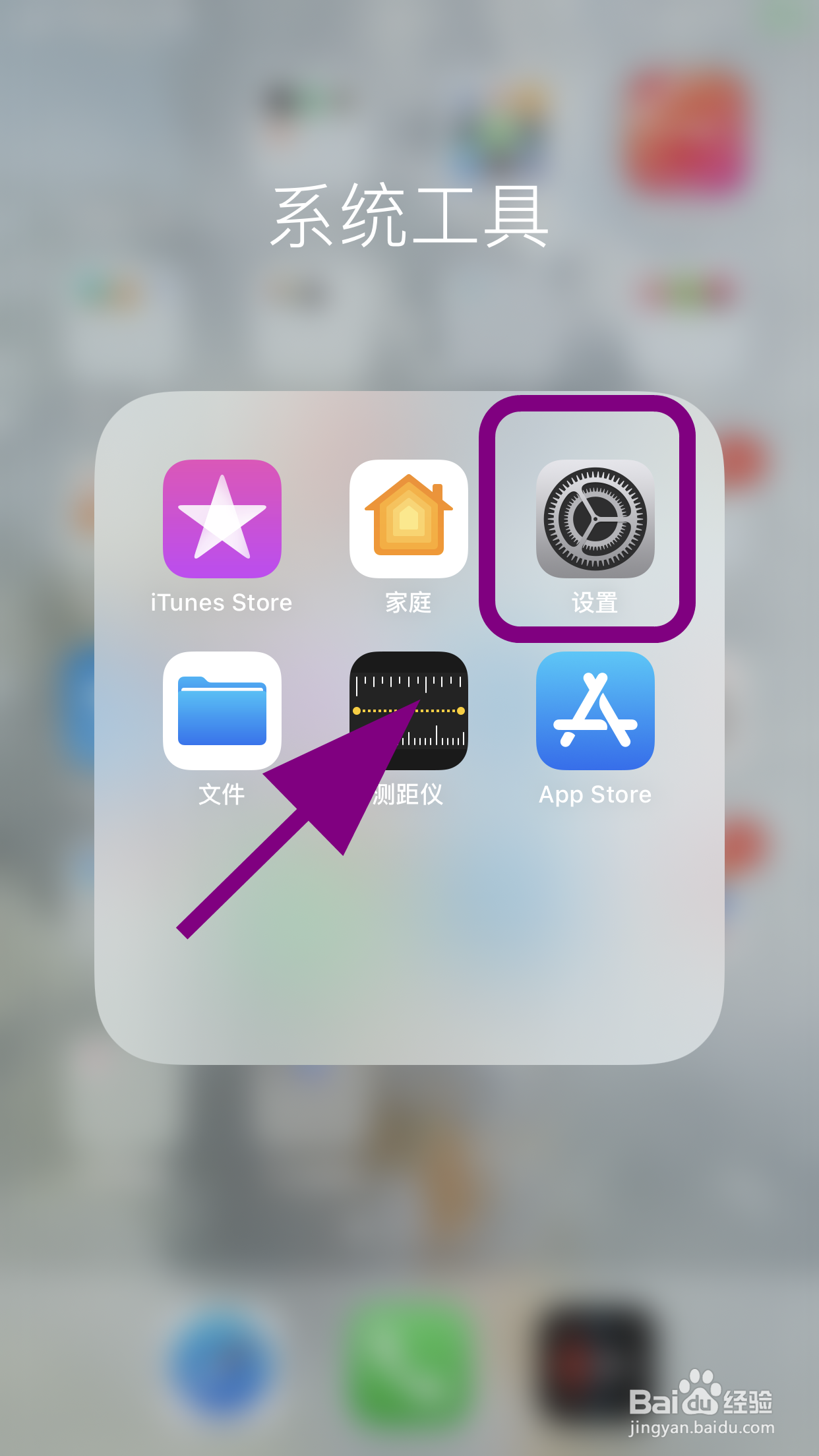 2/7
2/7 3/7
3/7 4/7
4/7 5/7
5/7 6/7
6/7 7/7
7/7
打开手机,点击【设置】;
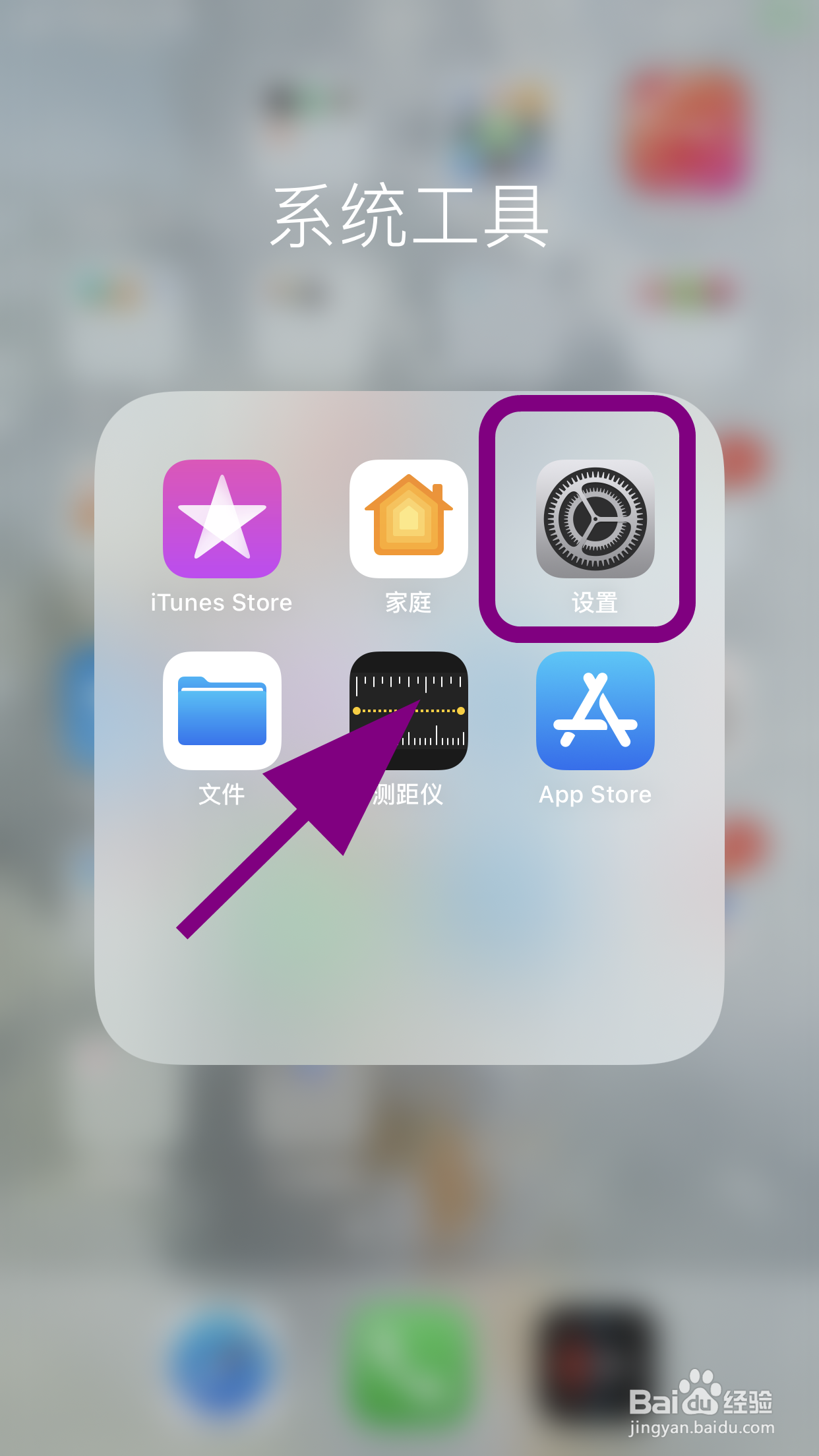 2/7
2/7进入设置菜单,点击【辅助功能】;
 3/7
3/7进入辅助功能菜单,点击【显示与文字大小】;
 4/7
4/7进入显示与文字大小,点击【色彩滤镜】;
 5/7
5/7进入色彩滤镜,点击色彩滤镜后边的【开关】将其打开;
 6/7
6/7打开后,弹出色彩选项,点击【其中一个色彩模式】,例如【红绿滤镜】,完成,成功解决苹果手机屏幕颜色失真的问题;
 7/7
7/7以上就是【iPhone苹果手机屏幕颜色失真怎么办】的步骤,感谢阅读。
总结打开手机,点击【设置】;
进入设置菜单,点击【辅助功能】;
进入辅助功能菜单,点击【显示与文字大小】;
进入显示与文字大小,点击【色彩滤镜】;
进入色彩滤镜,点击色彩滤镜后边的【开关】将其打开;
打开后,弹出色彩选项,点击【其中一个色彩模式】,例如【红绿滤镜】,完成,成功解决苹果手机屏幕颜色失真的问题;
注意事项个人经验,仅供参考;如有错误,请多指正。
不同版本软件操作略有区别,以实际使用为准。
IPHONE苹果手机屏幕颜色失真颜色失真颜色失真怎么办版权声明:
1、本文系转载,版权归原作者所有,旨在传递信息,不代表看本站的观点和立场。
2、本站仅提供信息发布平台,不承担相关法律责任。
3、若侵犯您的版权或隐私,请联系本站管理员删除。
4、文章链接:http://www.ff371.cn/art_1212033.html
上一篇:今日头条极速版新人红包怎么领?
下一篇:手机QQ怎么关闭群窗口左滑展示群友卡片功能
 订阅
订阅